Deform 3D中文教程
Deform3D操作介绍

Deform3D操作介绍第⼆章DEFORM-3D操作介绍2.1DEFORM-3D软件介绍20世纪70年代后期,位于美国加州伯克利的加利福尼亚⼤学⼩林研究室在美国军⽅的⽀持下开发出有限元软件ALPID,20世纪90年代在这⼀基础上开发出DEFORM-2D软件,该软件的开发者后来独⽴出来成⽴了SFTC公司,并推出了DEFORM-3D软件。
DEFORM-3D 是⼀套基于有限元分析⽅法的专业⼯艺仿真系统,⽤于分析⾦属三维成形及其相关的各种成形⼯艺和热处理⼯艺。
⼆⼗多年来的⼯业实践证明其有着卓越的准确性和稳定性,模拟引擎在⼤流动、⾏程、载荷和产品缺陷预测等⽅⾯同实际⽣产相符,被国际成形模拟领域公认为处于同类模拟软件的领先地位。
DEFORM-3D不同于⼀般的有限元软件,它是专门为⾦属成形⽽设计。
DEFORM-3D可以⽤于模拟零件制造的全过程,从成形、机加⼯到热处理。
通过DEFORM-3D模拟整个加⼯过程,可以帮助设计⼈员:设计⼯具和产品的⼯艺流程,减少实验成本;提⾼模具设计效率,降低⽣产和材料成本;缩短新产品的研究开发周期;分析现有⼯艺存在的问题,辅助找出原因和解决⽅法。
2.1.1DEFORM-3D特点1)DEFORM-3D具有⾮常友好的图形⽤户界⾯,可⽅便⽤户进⾏数据准备和成形分析。
2)DEFORM-3D具有完善的IGES、STL、IDEAS、PATRAN、等CAD和CAE接⼝,⽅便⽤户导⼊模型。
3)DEFORM-3D具有功能强⼤的有限元⽹格⾃动⽣成器以及⽹格重划分⾃动触发系统,能够分析⾦属成形过程中多个材料特性不同的关联对象在耦合作⽤下的⼤变形和热特性,由此能够保证⾦属成形过程中的模拟精度,使得分析模型、模拟环境与实际⽣产环境⾼度⼀致。
DEFORM-3D采⽤独特的密度控制⽹格划分⽅法,⽅便地得到合理的⽹格分布。
计算过程中,在任何有必要的时候能够⾃⾏触发⾼级⾃动⽹格重划⽣成器,⽣成细化、优化的⽹格模型。
4)DEFORM-3D系统⾃带材料模型包含有弹性、弹塑性、刚塑性、热弹塑性、热刚粘塑性、粉末材料、刚性材料及⾃定义材料等类型,并提供丰富的开放式材料数据库,包括美国、⽇本、德国的各种钢、铝合⾦、钛合⾦、⾼温合⾦等250种材料的相关数据。
DEFORM_3D切削加工操作入门

操作教程一、进入Deform-3D界面进入运行Deform-3D v6.1程序,软件打开软件会自动选择安装时的默认目录,为了防止运算结果混乱不便管理,可单击工具栏中的打开按钮选择新的文件存放路径,如图10:单击此按钮,选择新的文件路径图10 选择新文件路径二、操作步骤1、进入前处理操作在主窗口右侧界面Pre Processor中Machining[Cutting]选项,弹出图11所示对话框,输入问题名称,单击【Next】按钮,进入前处理界面。
2、选择系统单位进入前处理界面会自动弹出图12所示对话框,要求选择单位制(英制或国际单位制),按需求选择国际单位制(System International),然后单击【Next】按钮,进入下一步。
3、选择切削加工类型Deform中给我们提供的加工方式有车削加工(Turing)、铣削加工(Milling)、钻削加工(Boring)、钻孔加工(Dtilling),其中我们模拟的是铣削加工,故选择Milling,然后单击【next】进入下一步,如图13所示。
图11 进入前处理操作1、选择国际单位制2、单击【Next】图12 选择系统单位制图13 选择切削加工类型4、设定切削参数图14所示对话框参数设置,可根据自己的需要改变数值的大小,不过后面选择刀具参数时要考虑这些参数,否则很肯能出现接触错误。
该模拟中选择参数如下:图14 设定切削参数5、工作环境和接触面属性设置1、选择铣削加工2、单击【Next 】2、单击【Next 】1、输入各项切削参数图15 工作环境和接触面属性设置5、刀具设置如图16所示,单击新建刀具在弹出的对话框中选择预先建立好的刀具模型(图17),单击打开按钮,弹出刀具材料设定对话框选择预先定义好的刀具材料物理参数的key 文件(图18),单击【load 】加载刀具材料。
所选刀具材料将被列在刀具材料设定对话框下方(图19)。
一直单击Next直到完成刀具设置。
Deform使用简明步骤
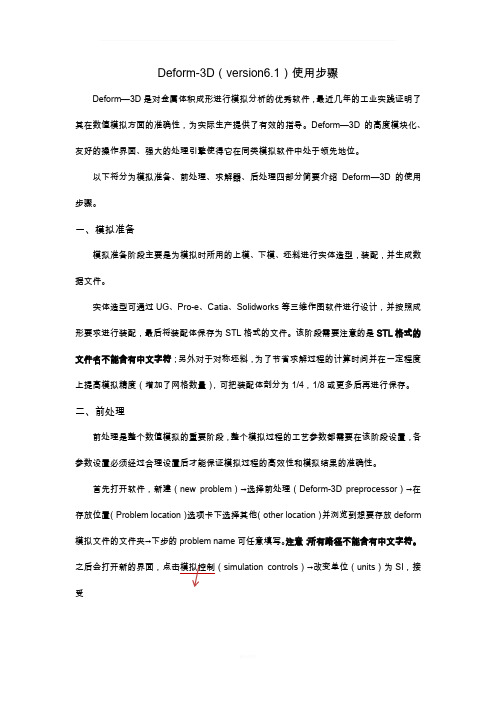
Deform-3D(version6.1)使用步骤Deform—3D是对金属体积成形进行模拟分析的优秀软件,最近几年的工业实践证明了其在数值模拟方面的准确性,为实际生产提供了有效的指导。
Deform—3D的高度模块化、友好的操作界面、强大的处理引擎使得它在同类模拟软件中处于领先地位。
以下将分为模拟准备、前处理、求解器、后处理四部分简要介绍Deform—3D的使用步骤。
一、模拟准备模拟准备阶段主要是为模拟时所用的上模、下模、坯料进行实体造型,装配,并生成数据文件。
实体造型可通过UG、Pro-e、Catia、Solidworks等三维作图软件进行设计,并按照成形要求进行装配,最后将装配体保存为STL格式的文件。
该阶段需要注意的是STL格式的文件名不能含有中文字符;另外对于对称坯料,为了节省求解过程的计算时间并在一定程度上提高模拟精度(增加了网格数量),可把装配体剖分为1/4,1/8或更多后再进行保存。
二、前处理前处理是整个数值模拟的重要阶段,整个模拟过程的工艺参数都需要在该阶段设置,各参数设置必须经过合理设置后才能保证模拟过程的高效性和模拟结果的准确性。
首先打开软件,新建(new problem)→选择前处理(Deform-3D preprocessor)→在存放位置(Problem location)选项卡下选择其他(other location)并浏览到想要存放deform 模拟文件的文件夹→下步的problem name可任意填写。
注意:所有路径不能含有中文字符。
simulation controls)→改变单位(units)为SI,接受弹出窗口默认值;选中模式(mode)选项卡下热传导(heat transfer)。
导入坯料、模具并设置参数:导入毛坯:1、general:通常采用刚塑性模型即毛坯定义为塑性(plastic),之后导入的模具定义为刚性(rigid);温度(temperature):根据成形要求设定坯料预热温度(温热成形时一定注意);材料(material):点击load选择毛坯材料,若材料库中没有对应的材料可选择牌号相近的。
Deform-3d热处理模拟操作全解
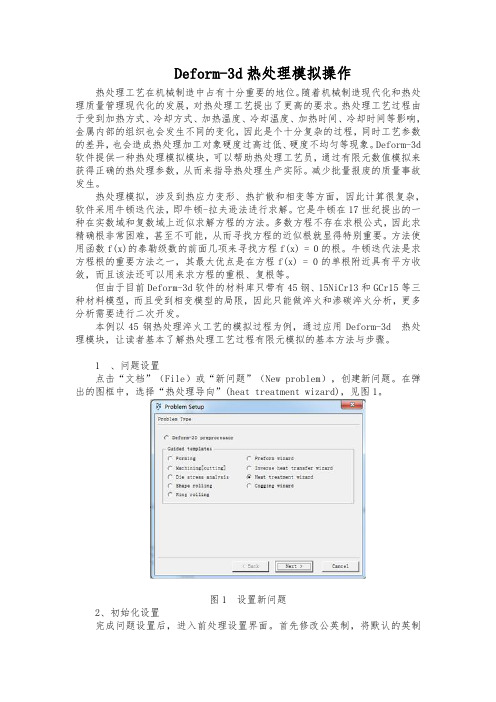
Deform-3d热处理模拟操作热处理工艺在机械制造中占有十分重要的地位。
随着机械制造现代化和热处理质量管理现代化的发展,对热处理工艺提出了更高的要求。
热处理工艺过程由于受到加热方式、冷却方式、加热温度、冷却温度、加热时间、冷却时间等影响,金属内部的组织也会发生不同的变化,因此是个十分复杂的过程,同时工艺参数的差异,也会造成热处理加工对象硬度过高过低、硬度不均匀等现象。
Deform-3d 软件提供一种热处理模拟模块,可以帮助热处理工艺员,通过有限元数值模拟来获得正确的热处理参数,从而来指导热处理生产实际。
减少批量报废的质量事故发生。
热处理模拟,涉及到热应力变形、热扩散和相变等方面,因此计算很复杂,软件采用牛顿迭代法,即牛顿-拉夫逊法进行求解。
它是牛顿在17世纪提出的一种在实数域和复数域上近似求解方程的方法。
多数方程不存在求根公式,因此求精确根非常困难,甚至不可能,从而寻找方程的近似根就显得特别重要。
方法使用函数f(x)的泰勒级数的前面几项来寻找方程f(x) = 0的根。
牛顿迭代法是求方程根的重要方法之一,其最大优点是在方程f(x) = 0的单根附近具有平方收敛,而且该法还可以用来求方程的重根、复根等。
但由于目前Deform-3d软件的材料库只带有45钢、15NiCr13和GCr15等三种材料模型,而且受到相变模型的局限,因此只能做淬火和渗碳淬火分析,更多分析需要进行二次开发。
本例以45钢热处理淬火工艺的模拟过程为例,通过应用Deform-3d 热处理模块,让读者基本了解热处理工艺过程有限元模拟的基本方法与步骤。
1 、问题设置点击“文档”(File)或“新问题”(New problem),创建新问题。
在弹出的图框中,选择“热处理导向”(heat treatment wizard),见图1。
图1 设置新问题2、初始化设置完成问题设置后,进入前处理设置界面。
首先修改公英制,将默认的英制(English)修改成公制(SI),同时选中“形变”(Deformation)、“扩散”(Diffusion)和“相变”(Phase transformation),见图2。
Deform-3d热处理模拟操作全解
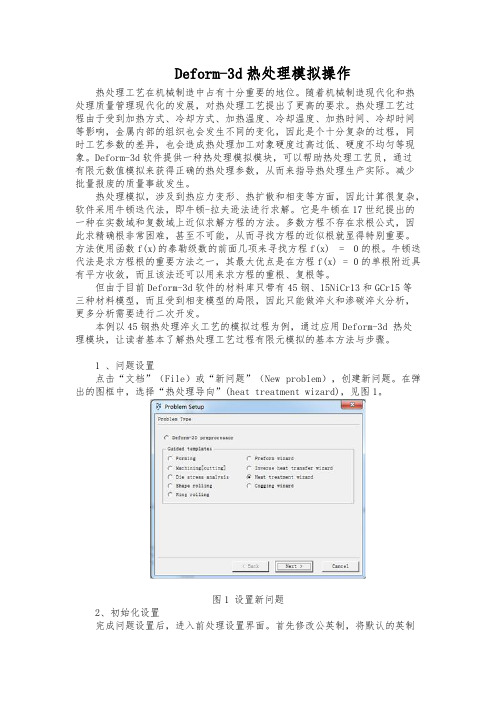
Deform-3d热处理模拟操作热处理工艺在机械制造中占有十分重要的地位。
随着机械制造现代化和热处理质量管理现代化的发展,对热处理工艺提出了更高的要求。
热处理工艺过程由于受到加热方式、冷却方式、加热温度、冷却温度、加热时间、冷却时间等影响,金属内部的组织也会发生不同的变化,因此是个十分复杂的过程,同时工艺参数的差异,也会造成热处理加工对象硬度过高过低、硬度不均匀等现象。
Deform-3d软件提供一种热处理模拟模块,可以帮助热处理工艺员,通过有限元数值模拟来获得正确的热处理参数,从而来指导热处理生产实际。
减少批量报废的质量事故发生。
热处理模拟,涉及到热应力变形、热扩散和相变等方面,因此计算很复杂,软件采用牛顿迭代法,即牛顿-拉夫逊法进行求解。
它是牛顿在17世纪提出的一种在实数域和复数域上近似求解方程的方法。
多数方程不存在求根公式,因此求精确根非常困难,甚至不可能,从而寻找方程的近似根就显得特别重要。
方法使用函数f(x)的泰勒级数的前面几项来寻找方程f(x) = 0的根。
牛顿迭代法是求方程根的重要方法之一,其最大优点是在方程f(x) = 0的单根附近具有平方收敛,而且该法还可以用来求方程的重根、复根等。
但由于目前Deform-3d软件的材料库只带有45钢、15NiCr13和GCr15等三种材料模型,而且受到相变模型的局限,因此只能做淬火和渗碳淬火分析,更多分析需要进行二次开发。
本例以45钢热处理淬火工艺的模拟过程为例,通过应用Deform-3d 热处理模块,让读者基本了解热处理工艺过程有限元模拟的基本方法与步骤。
1 、问题设置点击“文档”(File)或“新问题”(New problem),创建新问题。
在弹出的图框中,选择“热处理导向”(heat treatment wizard),见图1。
sgniht图1 设置新问题2、初始化设置完成问题设置后,进入前处理设置界面。
首先修改公英制,将默认的英制t h i ng si nt he i rb ei n ga re go od fo rs (English )修改成公制(SI ),同时选中“形变”(Deformation )、“扩散”(Diffusion)和“相变”(Phase transformation),见图2。
Deform3D操作手册中文翻译
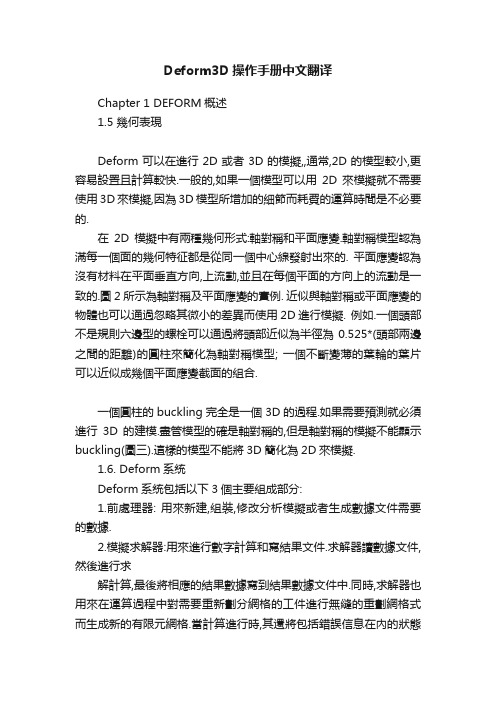
Deform3D操作手册中文翻译Chapter 1 DEFORM概述1.5 幾何表現Deform可以在進行2D或者3D的模擬,,通常,2D的模型較小,更容易設置且計算較快.一般的,如果一個模型可以用2D來模擬就不需要使用3D來模擬,因為3D模型所增加的細節而耗費的運算時間是不必要的.在2D模擬中有兩種幾何形式:軸對稱和平面應變.軸對稱模型認為滿每一個面的幾何特征都是從同一個中心線發射出來的. 平面應變認為沒有材料在平面垂直方向,上流動,並且在每個平面的方向上的流動是一致的.圖2所示為軸對稱及平面應變的實例. 近似與軸對稱或平面應變的物體也可以通過忽略其微小的差異而使用2D進行模擬. 例如.一個頭部不是規則六邊型的螺栓可以通過將頭部近似為半徑為0.525*(頭部兩邊之間的距離)的圓柱來簡化為軸對稱模型; 一個不斷變薄的葉輪的葉片可以近似成幾個平面應變截面的組合.一個圓柱的buckling完全是一個3D的過程.如果需要預測就必須進行3D的建模.盡管模型的確是軸對稱的,但是軸對稱的模擬不能顯示buckling(圖三).這樣的模型不能將3D簡化為2D來模擬.1.6. Deform系統Deform系統包括以下3個主要組成部分:1.前處理器: 用來新建,組裝,修改分析模擬或者生成數據文件需要的數據.2.模擬求解器:用來進行數字計算和寫結果文件.求解器讀數據文件,然後進行求解計算,最後將相應的結果數據寫到結果數據文件中.同時,求解器也用來在運算過程中對需要重新劃分網格的工件進行無縫的重劃網格式而生成新的有限元網格.當計算進行時,其還將包括錯誤信息在內的狀態信息寫入信息文件(.msg)和日志(.log文件).3.後處理器:用來讀取和以圖形的方式顯示求解器計算出來的結果文件,同時可以用來提取數字資料.1.7.前處理器DEFOR 前處理器使用一個用戶圖形界面來整理模擬需要的數據,同時其也用來輸出數據.工件描述(Object description)與工件相關的所有數據,包括幾何形狀,網格,溫度,材料等等.材料參數描述材料在經歷合理變形過程中需要的各種數據。
DEFORM-3D基本操作入门
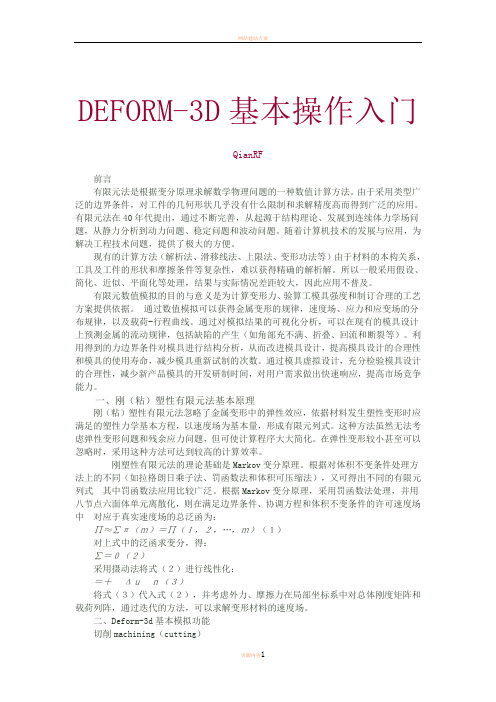
DEFORM-3D基本操作入门QianRF前言有限元法是根据变分原理求解数学物理问题的一种数值计算方法。
由于采用类型广泛的边界条件,对工件的几何形状几乎没有什么限制和求解精度高而得到广泛的应用。
有限元法在40年代提出,通过不断完善,从起源于结构理论、发展到连续体力学场问题,从静力分析到动力问题、稳定问题和波动问题。
随着计算机技术的发展与应用,为解决工程技术问题,提供了极大的方便。
现有的计算方法(解析法、滑移线法、上限法、变形功法等)由于材料的本构关系,工具及工件的形状和摩擦条件等复杂性,难以获得精确的解析解。
所以一般采用假设、简化、近似、平面化等处理,结果与实际情况差距较大,因此应用不普及。
有限元数值模拟的目的与意义是为计算变形力、验算工模具强度和制订合理的工艺方案提供依据。
通过数值模拟可以获得金属变形的规律,速度场、应力和应变场的分布规律,以及载荷-行程曲线。
通过对模拟结果的可视化分析,可以在现有的模具设计上预测金属的流动规律,包括缺陷的产生(如角部充不满、折叠、回流和断裂等)。
利用得到的力边界条件对模具进行结构分析,从而改进模具设计,提高模具设计的合理性和模具的使用寿命,减少模具重新试制的次数。
通过模具虚拟设计,充分检验模具设计的合理性,减少新产品模具的开发研制时间,对用户需求做出快速响应,提高市场竞争能力。
一、刚(粘)塑性有限元法基本原理刚(粘)塑性有限元法忽略了金属变形中的弹性效应,依据材料发生塑性变形时应满足的塑性力学基本方程,以速度场为基本量,形成有限元列式。
这种方法虽然无法考虑弹性变形问题和残余应力问题,但可使计算程序大大简化。
在弹性变形较小甚至可以忽略时,采用这种方法可达到较高的计算效率。
刚塑性有限元法的理论基础是Markov变分原理。
根据对体积不变条件处理方法上的不同(如拉格朗日乘子法、罚函数法和体积可压缩法),又可得出不同的有限元列式其中罚函数法应用比较广泛。
根据Markov变分原理,采用罚函数法处理,并用八节点六面体单元离散化,则在满足边界条件、协调方程和体积不变条件的许可速度场中对应于真实速度场的总泛函为:∏≈∑π(m)=∏(1,2,…,m)(1)对上式中的泛函求变分,得:∑=0(2)采用摄动法将式(2)进行线性化:=+Δun(3)将式(3)代入式(2),并考虑外力、摩擦力在局部坐标系中对总体刚度矩阵和载荷列阵,通过迭代的方法,可以求解变形材料的速度场。
deform 3D手册3

第四章几何图形及单元网格划分本章纲要:4.1引言4.2创建新问题4.3设置模拟控制4.4创建新对象4.5网格化工作4.6对象对齐4.7定义对称条件4.8保存问题及退出4. Spike几何图形及网格划分几何图形及网格划分4.1引言本部分及随后的一些内容,我们介绍利用物体几何和物理对称性,仅用四分之一模型进行锻造模拟。
由于工件具有轴对称性,所以该问题也可以在2D中完成。
但为方便大家了解3D的一些基本概念,我们放在3D中介绍。
在利用工件几何对称性时应注意对称面上没有物质流过,同时变形为0。
这样在该面上切开工件并规定该面上的初始节点位移为0,而且始终保持不变。
本例中,可设定对称面上节点的法向速度为0,在接下来的例子中我们采用另一种方法。
本单元的目标为:1) 输入模具和工件的几何形状STL格式文件2) 工件网格划分3) 确定直角平面上的对称边界条件这儿创建的几何图形在 Lab 6例中热传导模拟时还要用到。
要点是:1) 正确定义和工作搭接部分的几何形状和对称平面。
2) 正确定义对称边界条件4.2创建新问题首先查看当前目录,如还是BLOCK目录,请返回上一级目录。
现在创建一新目录SPK_SIM,从该目录运行DEFORM 3D,设置Problem ID 为SPK_SIM后单击Pre-Processor 按钮开始前处理过程。
设置模拟控制参数4.3设置模拟控制参数选取1/4对称位移边界条件和热交换条件。
单击前处理中的Simulation Controls按钮,选取Unit 为English英制单位,模拟模式Simulation Mode为非等温Non Isothermal,完成后单击OK键,名称改为Spike。
创建新对象4.4创建新对象2627选择Preprocessor 窗口中的Objects 按钮创建一个新对象,窗口如图4.1 所示。
对象1已被创建且已加亮显示处于激活态,更名对象1的Object Name 为BILLET ,按回车键。
DEFORM_3D 中文实例手册
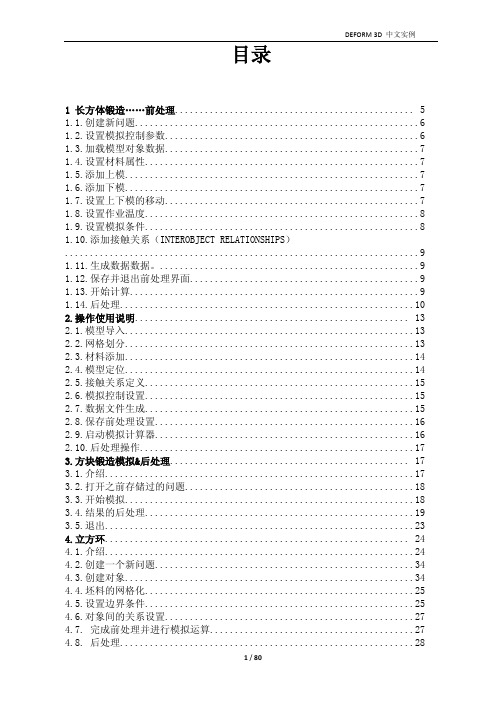
DEFORM 3D 中文实例
1 长方体锻造……前处理................................................ 5 1.1.创建新问题.........................................................6 1.2.设置模拟控制参数...................................................6 1.3.加载模型对象数据...................................................7 1.4.设置材料属性.......................................................7 1.5.添加上模...........................................................7 1.6.添加下模...........................................................7 1.7.设置上下模的移动...................................................7 1.8.设置作业温度.......................................................8 1.9.设置模拟条件.......................................................8 1.10.添加接触关系(INTEROBJECT RELATIONSHIPS) .......................................................................9 1.11.生成数据数据。....................................................9 1.12.保存并退出前处理界面..............................................9 1.13.开始计算..........................................................9 1.14.后处理...........................................................10 2.操作使用说明....................................................... 13 2.1.模型导入..........................................................13 2.2.网格划分..........................................................13 2.3.材料添加..........................................................14 2.4.模型定位..........................................................14 2.5.接触关系定义......................................................15 2.6.模拟控制设置......................................................15 2.7.数据文件生成......................................................15 2.8.保存前处理设置....................................................16 2.9.启动模拟计算器....................................................16 2.10.后处理操作.......................................................17 3.方块锻造模拟&后处理................................................ 17 3.1.介绍..............................................................17 3.2.打开之前存储过的问题..............................................18 3.3.开始模拟..........................................................18 3.4.结果的后处理......................................................19 3.5.退出..............................................................23 4.立方环............................................................. 24 4.1.介绍..............................................................24 4.2.创建一个新问题....................................................34 4.3.创建对象..........................................................34 4.4.坯料的网格化......................................................25 4.5.设置边界条件......................................................25 4.6.对象间的关系设置..................................................27 4.7. 完成前处理并进行模拟运算.........................................27 4.8. 后处理.............................................D 中文实例
deform-3D中文手册_上
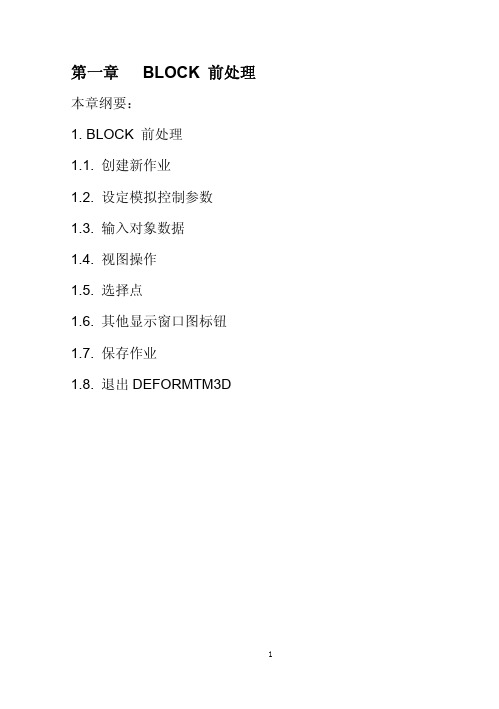
第一章 BLOCK 前处理本章纲要:1. BLOCK 前处理1.1. 创建新作业1.2. 设定模拟控制参数1.3. 输入对象数据1.4. 视图操作1.5. 选择点1.6. 其他显示窗口图标钮1.7. 保存作业1.8. 退出DEFORMTM3D1. BLOCK 前处理1.1. 创建新问题对 Windows NT 系统从开始菜单选择 DEFORM TM3D,利用Create a New Directory 图标创建子目录BLOCK,更改子目录到BLOCK。
DEFORM TM3D SYSTEM 窗口如图1.1所示。
图1.1 - DEFORM TM3D System 窗口在作业号Problem ID文本框内,更改 Problem ID为BLOCK。
点击前处理Pre-Processor钮进入前处理模块。
前处理Pre-Processor界面由显示窗口,工具条窗口,控制窗口和信息窗口组成(图 1.2)。
图 1.2 - DEFORM TM3D 前处理Pre-Processor1.2. 设定模拟控制参数点击 CONTROL 窗口中的Simulation Controls 钮显示Simulation Controls 窗口(图 1.3)。
Simulation Title文本框中键入模拟作业名称BLOCK,设定单位制Units为English 英制,选中Deformation 为 ON,其他选项为OFF,完成后点击OK 钮。
图1.3 - Simulation Controls window1.3. 输入对象数据定义对象信息,点击CONTROL 窗口内的Objects 钮显示 OBJECTS 窗口(图1.4)。
OBJECT 窗口打开时会自动创建缺省名为 Object #1 的对象。
更改对象 #1的对象名Object Name为BLOCK,然后点按 ENTER键。
更改对象类型Object Type为塑性PLASTIC。
定义对象几何特征请点击Geometry 图标,对象几何数据有多种格式可供选择,如stereolithography (.STL) 曲面数据格式,DEFORM专用数据格式(AMGGEO),IDEAS universal (.UNV) 或 PATRAN neutral(.PDA)的曲面定义格式,其带3D网格剖分数据格式等均可直接输入到DEFORM系统中。
DEFORM-3D基本操作入门
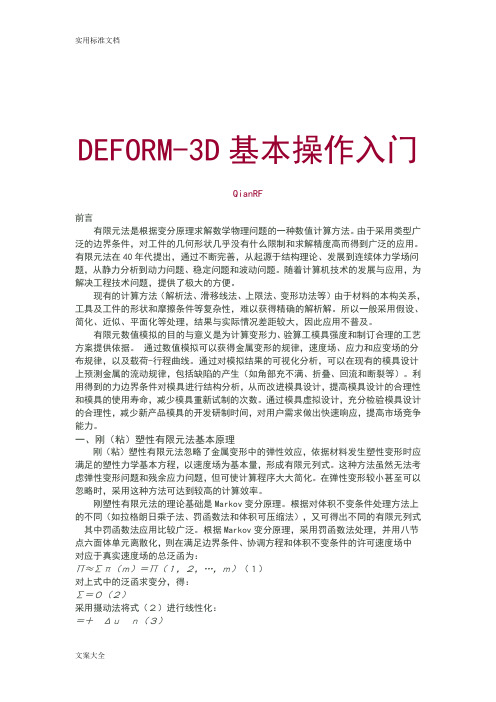
DEFORM-3D基本操作入门QianRF前言有限元法是根据变分原理求解数学物理问题的一种数值计算方法。
由于采用类型广泛的边界条件,对工件的几何形状几乎没有什么限制和求解精度高而得到广泛的应用。
有限元法在40年代提出,通过不断完善,从起源于结构理论、发展到连续体力学场问题,从静力分析到动力问题、稳定问题和波动问题。
随着计算机技术的发展与应用,为解决工程技术问题,提供了极大的方便。
现有的计算方法(解析法、滑移线法、上限法、变形功法等)由于材料的本构关系,工具及工件的形状和摩擦条件等复杂性,难以获得精确的解析解。
所以一般采用假设、简化、近似、平面化等处理,结果与实际情况差距较大,因此应用不普及。
有限元数值模拟的目的与意义是为计算变形力、验算工模具强度和制订合理的工艺方案提供依据。
通过数值模拟可以获得金属变形的规律,速度场、应力和应变场的分布规律,以及载荷-行程曲线。
通过对模拟结果的可视化分析,可以在现有的模具设计上预测金属的流动规律,包括缺陷的产生(如角部充不满、折叠、回流和断裂等)。
利用得到的力边界条件对模具进行结构分析,从而改进模具设计,提高模具设计的合理性和模具的使用寿命,减少模具重新试制的次数。
通过模具虚拟设计,充分检验模具设计的合理性,减少新产品模具的开发研制时间,对用户需求做出快速响应,提高市场竞争能力。
一、刚(粘)塑性有限元法基本原理刚(粘)塑性有限元法忽略了金属变形中的弹性效应,依据材料发生塑性变形时应满足的塑性力学基本方程,以速度场为基本量,形成有限元列式。
这种方法虽然无法考虑弹性变形问题和残余应力问题,但可使计算程序大大简化。
在弹性变形较小甚至可以忽略时,采用这种方法可达到较高的计算效率。
刚塑性有限元法的理论基础是Markov变分原理。
根据对体积不变条件处理方法上的不同(如拉格朗日乘子法、罚函数法和体积可压缩法),又可得出不同的有限元列式其中罚函数法应用比较广泛。
根据Markov变分原理,采用罚函数法处理,并用八节点六面体单元离散化,则在满足边界条件、协调方程和体积不变条件的许可速度场中对应于真实速度场的总泛函为:∏≈∑π(m)=∏(1,2,…,m)(1)对上式中的泛函求变分,得:∑=0(2)采用摄动法将式(2)进行线性化:=+Δun(3)将式(3)代入式(2),并考虑外力、摩擦力在局部坐标系中对总体刚度矩阵和载荷列阵,通过迭代的方法,可以求解变形材料的速度场。
deform-3Dv5[1].0中文手册(部分)
![deform-3Dv5[1].0中文手册(部分)](https://img.taocdn.com/s3/m/d55f0e3e0912a2161479293e.png)
DEFORMTM TM 3D 5.03 版用户手册Hfut_mcadcam整理目录绪言 (6)第 1 章. DEFORM概述 (7)1.1. DEFORM系列产品 (7)DEFORN-HT (8)1.2. 性能..... (8)1.3. 用使DEFORM分析制造工序 (11)1.4. 使用之前 (11)1.5. 几何学表述 (12)1.6. DEFORM系统 (13)1.7. 前处理 (14)1.8. 创建输入数据 (14)1.9. 文件系统 (15)1.10. 运行模拟 (17)1.11. 后处理器 (17)1.12. 单位制 (17)第 2 章. 前处理器 (19)2.1. 模拟控制 (19)2.1.1. 主要部份控制 (20)2.1.2. 步骤控制 (22)2.1.4. 高级步骤控制 (24)2.1.5. 停止控制 (27)2.1.6. 重划分准则 (28)2.1.7. 迭代控制 (29)2.1.8. 处理情况 (32)2.1.9. 高级控制 (35)2.2.1. 时期和混合 (42)2.2.2. 弹性数据 (43)2.2.3. 热数据 (44)2.2.4. 塑性数据 (46)2.2.5. 扩散数据 (52)2.2.6. 硬度数据 [MIC] (54)2.2.7. 晶粒生长/再结晶模型 (55)2.2.8. 高级材料属性 (61)2.2.9. 材料数据获得 (61)2.3. 插入材料数据 (64)2.3.1. 变形关系 (PHASTF) (64)2.3.2. 动力学模型 (TTTD) (65)2.3.3. 潜热 (PHASLH) (70)2.3.4. 变形感应体积变化 (PHASVL) (70)2.3.5. 变形可塑性 (TRNSFP) (71)2.4. 物体定义 (73)2.4.1. 添加,删除物体 (73)2.4.2. 物体名称(OBJNAM) (74)2.4.3. 主要模具 (PDIE) (74)2.4.4. 物体类型 (OBJTYP) (75)2.4.5. 物体形状 (77)2.4.6. 物体分网 (84)2.4.6. 物体材料 (94)2.4.7. 物体初始条件 (94)2.4.7. 物体属性 (95)2.4.11. 物体边界条件 (101)2.4.12. 接触边界条件 (104)2.4.13. 物体运动控制 (105)2.4.14. 物体节点变量 (112)2.4.15. 物体单元变量 (118)2.5. 物体关系定义....................... .. (125)2.5.1.物体关系界面 (126)工具磨损 (130)2.5.2. 定位 (131)2.5.3. 物体关系边界条件 (134)2.6. 数据库生成 (135)第 3 章. 运行模拟 (137)3.1. 交互式和批处理式 (137)3.2. 处理器转换 (变梯度和稀疏的) (137)3.3. 运行MPI (138)3.4. 寄出结果 (138)3.5. 开始模拟 (138)3.6. 模拟图形 (139)3.7. 加入排队 (批处理队列) (139)3.7. 程序监视器 (140)3.8. 停止一个模拟 (140)3.9. 故障处理问题 (141)3.9.1. 信息文件传送 (141)3.9.2. 模拟用户中止 (141)3.9.3.不能在负的步骤重划分网格 (141)3.9.4.重划分是极力推荐的 (142)3.9.5. 负Jacobian (142)3.9.6. 计算不收敛 (143)3.9.7. 刚度矩阵是非正定定义 (145)3.9.8. 零枢 (146)3.9.9. 数据的插补法 (146)3.9.10. 差的单元形状 (147)第 4 章. 后处理器 (148)4.1. 后处理器概述 (148)4.2. 图解式显示 (149)4.2.1. 窗口规划 (149)鼠标右键点击菜单 (151)显示物体状态 (152)树水平和功能 (153)另外的后处理功能 (155)4.3. 后处理摘要 (156)4.3.1. 模拟摘要 (156)4.3.2. 状态变量 (157)4.3.3. 点跟踪 (165)4.3.4. 负荷冲击曲线 (166)4.3.5. 坐标系统 (168)4.3.6. 步骤选择 & 操作 (169)4.3.7. 步骤列表 (170)4.3.9. 旋转 (173)4.3.10. 坐标轴视野 (174)4.3.11. 点的选择 (174)4.2.13. 多重视口 (174)4.2.14. 节点 (175)4.2.14. 单元 (176)4.2.15. 视口 (178)4.2.16. 数据输出 (179)第 5 章. Metalforming 和有限的单元分析的初步观念 (181)第 6 章. 用户步骤 (193)6.1. 用户定义的 FEM 步骤 (193)6.2. 用户定义的后处理步骤 (200)6.3. DEFORM-3D用户步骤(Windows NT/2000/XP) (204)版本注释 (205)FEM 引擎 (209)用户界面 (211)安装DEFORM-3D (218)Windows NT/2000/XP 安装: 安装笔记 (231)快速参考 (239)DEFORM-3D快速参考 (239)冷形成 (239)热形成 (243)附录 A: 以文本模式运行DEFORM (249)附录 B: 在Powerpoint插入DEFORM TM动画显示 (252)附录 C: SPIN.KEY中的运动控制的细节 (254)附录 D: 数据文件 (256)附录 E: 2D到3D的转化功能 (258)附录 F: 单元剔除的破裂和危险的软化 (260)附录 G: 旋转坯料模拟 (264)附录 H: DEFORM-3D中的板料模拟 (273)附录 I: 3D滚扎工艺的Euler法处理 (282)附录 J: 避免截面模拟中的节点泄漏 (284)绪言这个手册讲述了DEFORM-3D系统的特征和性能,它也包括对输入、安装和运行的讲述,如果你还从来没有接触过DEFORM,我们建议你先看看DEFORM实例手册以获得对该软件的初步了解以及如何运行不同类型的模拟。
DEFORM-3D-操作指南(清华大学)
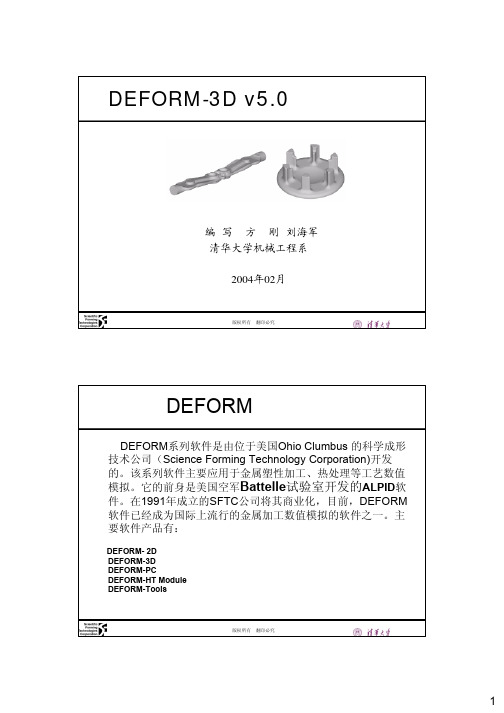
机械工程系版权所有翻印必究DEFORM-3D v5.0基本操作指南编写方刚刘海军清华大学机械工程系2004年02月机械工程系版权所有翻印必究DEFORM 软件简介DEFORM 系列软件是由位于美国Ohio Clumbus 的科学成形技术公司(Science Forming Technology Corporation)开发的。
该系列软件主要应用于金属塑性加工、热处理等工艺数值模拟。
它的前身是美国空军Battelle 试验室开发的ALPID 软件。
在1991年成立的SFTC 公司将其商业化,目前,DEFORM 软件已经成为国际上流行的金属加工数值模拟的软件之一。
主要软件产品有:DEFORM-2DDEFORM-3DDEFORM-PCDEFORM-HT ModuleDEFORM-Tools机械工程系版权所有翻印必究练习01金属塑性成形的前处理前处理是有限元分析的主要步骤,它所占用的操作时间占到用户操作时间的80%,有很多定义都是在前处理阶段进行的。
前处理出要包括:1.几何模型建立或导入2.网格划分3.材料定义4.物体的接触和摩擦定义5.模拟参数的设定机械工程系版权所有翻印必究几何模型建立或导入在DEFORM-3D 软件中,不能直接建立三维的几何模型,必须通过其他CAD/CAE 软件建模后导入到系统中。
目前,DEFORM-3D 的几何模型接口格式有:1.STL: 几乎所有CAD 软件都有这个接口,它是通过一系列的三角形拟合曲面而成;2.UNV: SDRC 公司(现合并到EDS 公司)软件IDEAS 的三维实体造型及有限元网格文件格式,DEFORM 接受其划分的网格。
3.PDA: MSC 公司的软件Patran 的三维实体造型及有限元网格文件格式。
4.AMG :这种格式DEFORM 存储已经导入的几何实体。
机械工程系版权所有翻印必究网格划分在DEFORM-3D 中,如果用其自身带的网格剖分程序,只能划分四面体单元,这主要是为了考虑网格重划分时的方便和快捷。
deform3D手册_中

deform3D⼿册_中第四章⼏何图形及单元⽹格划分本章纲要:4.1引⾔4.2创建新问题4.3设置模拟控制4.4创建新对象4.5⽹格化⼯作4.6对象对齐4.7定义对称条件4.8保存问题及退出4. Spike⼏何图形及⽹格划分4.1引⾔本部分及随后的⼀些内容,我们介绍利⽤物体⼏何和物理对称性,仅⽤四分之⼀模型进⾏锻造模拟。
由于⼯件具有轴对称性,所以该问题也可以在2D中完成。
但为⽅便⼤家了解3D的⼀些基本概念,我们放在3D中介绍。
在利⽤⼯件⼏何对称性时应注意对称⾯上没有物质流过,同时变形为0。
这样在该⾯上切开⼯件并规定该⾯上的初始节点位移为0,⽽且始终保持不变。
本例中,可设定对称⾯上节点的法向速度为0,在接下来的例⼦中我们采⽤另⼀种⽅法。
本单元的⽬标为:1) 输⼊模具和⼯件的⼏何形状STL格式⽂件2) ⼯件⽹格划分3) 确定直⾓平⾯上的对称边界条件这⼉创建的⼏何图形在 Lab 6例中热传导模拟时还要⽤到。
要点是:1) 正确定义和⼯作搭接部分的⼏何形状和对称平⾯。
2) 正确定义对称边界条件4.2创建新问题⾸先查看当前⽬录,如还是BLOCK⽬录,请返回上⼀级⽬录。
现在创建⼀新⽬录SPK_SIM,从该⽬录运⾏DEFORM 3D,设置Problem ID 为SPK_SIM后单击Pre-Processor按钮开始前处理过程。
4.3设置模拟控制参数选取1/4对称位移边界条件和热交换条件。
单击前处理中的Simulation Controls按钮,选取Unit为English英制单位,模拟模式Simulation Mode为⾮等温Non Isothermal,完成后单击OK键,名称改为Spike。
4.4创建新对象选择Preprocessor窗⼝中的Objects按钮创建⼀个新对象,窗⼝如图4.1 所⽰。
对象1已被创建且已加亮显⽰处于激活态,更名对象1的Object Name 为BILLET,按回车键。
设定Object Type 为plastic (塑性),现在单击Geometry图标输⼊选择对象的⼏何数据。
Deform 3D中文教程
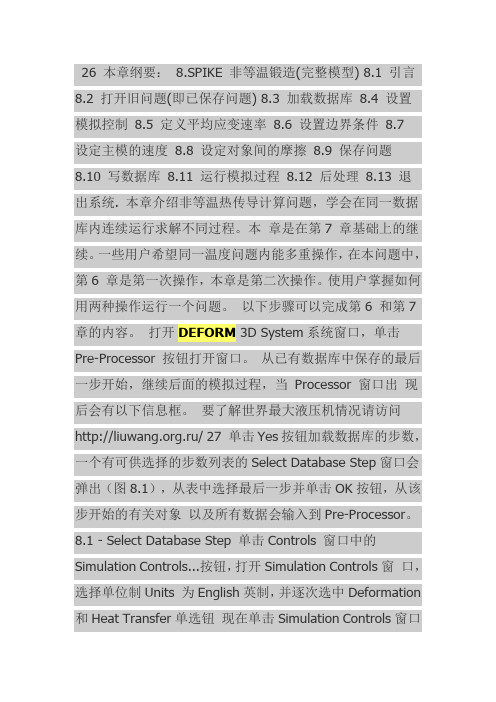
26 本章纲要:8.SPIKE 非等温锻造(完整模型) 8.1 引言8.2 打开旧问题(即已保存问题) 8.3 加载数据库8.4 设置模拟控制8.5 定义平均应变速率8.6 设置边界条件8.7设定主模的速度8.8 设定对象间的摩擦8.9 保存问题8.10 写数据库8.11 运行模拟过程8.12 后处理8.13 退出系统. 本章介绍非等温热传导计算问题,学会在同一数据库内连续运行求解不同过程。
本章是在第7 章基础上的继续。
一些用户希望同一温度问题内能多重操作,在本问题中,第6 章是第一次操作,本章是第二次操作。
使用户掌握如何用两种操作运行一个问题。
以下步骤可以完成第6 和第7 章的内容。
打开DEFORM 3D System系统窗口,单击Pre-Processor 按钮打开窗口。
从已有数据库中保存的最后一步开始,继续后面的模拟过程,当Processor 窗口出现后会有以下信息框。
要了解世界最大液压机情况请访问.ru/ 27 单击Yes按钮加载数据库的步数,一个有可供选择的步数列表的Select Database Step窗口会弹出(图8.1),从表中选择最后一步并单击OK按钮,从该步开始的有关对象以及所有数据会输入到Pre-Processor。
8.1 - Select Database Step 单击Controls 窗口中的Simulation Controls...按钮,打开Simulation Controls窗口,选择单位制Units 为English英制,并逐次选中Deformation 和Heat Transfer单选钮现在单击Simulation Controls窗口中的Stopping Step按钮。
在Stopping and Step Controls窗口中设置Number of Simulation Steps (NSTEP) 为20。
设置Step Increment to Save (STPINC) 为2步,另外,注意第一步应为负(表明该步是从前处理中读入)。
(完整word版)Deform-3d热处理模拟操作全解
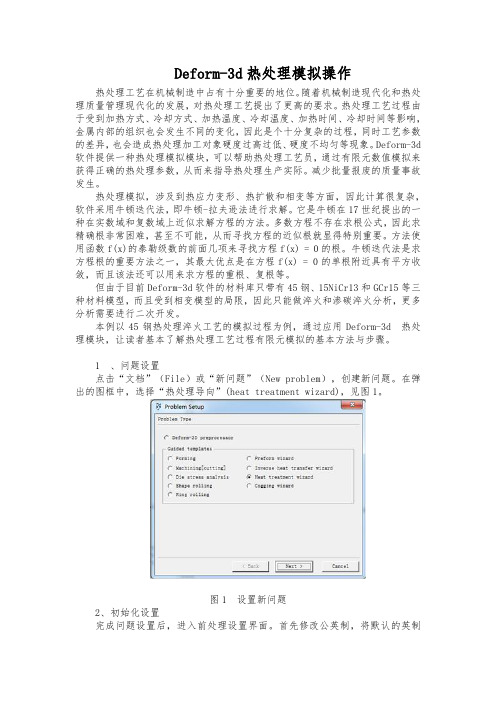
Deform-3d热处理模拟操作热处理工艺在机械制造中占有十分重要的地位。
随着机械制造现代化和热处理质量管理现代化的发展,对热处理工艺提出了更高的要求。
热处理工艺过程由于受到加热方式、冷却方式、加热温度、冷却温度、加热时间、冷却时间等影响,金属内部的组织也会发生不同的变化,因此是个十分复杂的过程,同时工艺参数的差异,也会造成热处理加工对象硬度过高过低、硬度不均匀等现象。
Deform-3d 软件提供一种热处理模拟模块,可以帮助热处理工艺员,通过有限元数值模拟来获得正确的热处理参数,从而来指导热处理生产实际。
减少批量报废的质量事故发生。
热处理模拟,涉及到热应力变形、热扩散和相变等方面,因此计算很复杂,软件采用牛顿迭代法,即牛顿-拉夫逊法进行求解。
它是牛顿在17世纪提出的一种在实数域和复数域上近似求解方程的方法。
多数方程不存在求根公式,因此求精确根非常困难,甚至不可能,从而寻找方程的近似根就显得特别重要。
方法使用函数f(x)的泰勒级数的前面几项来寻找方程f(x) = 0的根。
牛顿迭代法是求方程根的重要方法之一,其最大优点是在方程f(x) = 0的单根附近具有平方收敛,而且该法还可以用来求方程的重根、复根等。
但由于目前Deform-3d软件的材料库只带有45钢、15NiCr13和GCr15等三种材料模型,而且受到相变模型的局限,因此只能做淬火和渗碳淬火分析,更多分析需要进行二次开发。
本例以45钢热处理淬火工艺的模拟过程为例,通过应用Deform-3d 热处理模块,让读者基本了解热处理工艺过程有限元模拟的基本方法与步骤。
1 、问题设置点击“文档”(File)或“新问题”(New problem),创建新问题。
在弹出的图框中,选择“热处理导向”(heat treatment wizard),见图1。
图1 设置新问题2、初始化设置完成问题设置后,进入前处理设置界面。
首先修改公英制,将默认的英制(English)修改成公制(SI),同时选中“形变”(Deformation)、“扩散”(Diffusion)和“相变”(Phase transformation),见图2。
deform-3D轧制教程
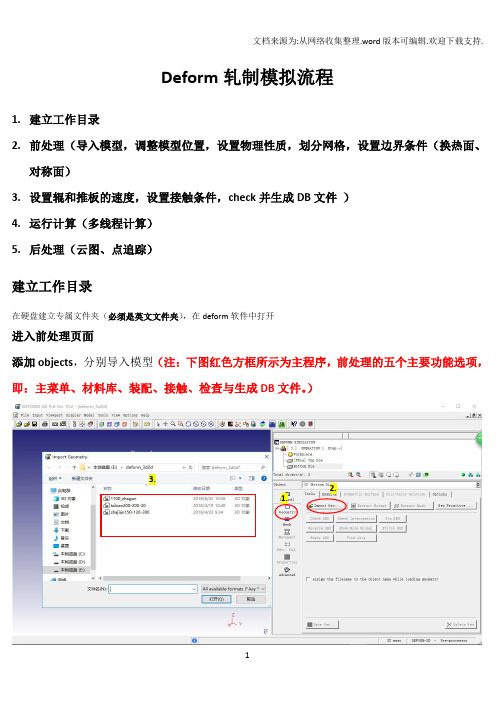
Deform轧制模拟流程1.建立工作目录2.前处理(导入模型,调整模型位置,设置物理性质,划分网格,设置边界条件(换热面、对称面)3.设置辊和推板的速度,设置接触条件,check并生成DB文件)4.运行计算(多线程计算)5.后处理(云图、点追踪)建立工作目录在硬盘建立专属文件夹(必须是英文文件夹),在deform软件中打开进入前处理页面添加objects,分别导入模型(注:下图红色方框所示为主程序,前处理的五个主要功能选项,即:主菜单、材料库、装配、接触、检查与生成DB文件。
)1. 2.3.调整模型位置 (Position object 选择top die ,在method 中选择rotational (旋转),选中x 轴,在角度中输入90,点击apply ,将平方的轧辊旋转90度。
如果有必要)在method 中选择offset (平移),选择work piece (轧件)根据道次压下量调整轧件与轧辊之间的相对位置,推板bottom die 同理。
划分网格 选中work piece ,一般默认的是相对网格保证计算速度,而绝对网格的计算精度更高但速度较慢,无论哪种网格划分方式都具有在计算过程中自动重新划分网格的功能。
设置边界条件:1.对称面,1/4模型有两个对称面;2.换热面剩余面为换热面。
显示单个对象显示多个对象1.2.3.4.1.2.1.2.调整位置建立接触条件(只有对轧件划分好网格之后才能建立接触)先设置work piece 和轧辊之间的相对位置,再设置推板和work piece 的相对位置,方向都是-x 方向相对于1.2.3.1.2.注:为防止出错上图和下图所设置的接触摩擦条件和接触传热可以放在生成DB 文件之前设置设置轧辊和推板的运动1.2.3.4.5.6.7.8.9.2. 1.3.4.5.6.7.8.9.10.11.12.设置主菜单时间步数量和时间步长在轧制过程中二者都勾选,只有在单纯的冷却过程不勾选deformation 项1.2. 3.4.5. 6.加载材料库和设置轧件温度设置轧件温度在轧制的时候时间步长要小,计算才精确,在只有冷却的时候可设置为0.1s的时间步长7.8.1.2.3.4.5.6.8.7.9.上图中加载的材料库,点击倒小三角后会显示检查和生成DB文件,在生成DB文件之前,可以自行检查,尤其是object 之间的接触摩擦和接触传热条件1.2.3.运行计算(返回主页面)多线程运行,计算快1. 点击后再点击environment2.3.计算机名称必须是英文,在我的电脑中右键点击属性,点击修改并复制,线程数量最大支持4线程,直接输入4就可以后处理1.2.3.可能需要再输入一遍由于软件保存方式为分段保存,点击查看整个模拟过程,点击yesGraph显示轧辊轧制力Point track点追踪,特定点温度与应变在整个轧制过程的变化均分两点之间的区域,选取两点,再设定若干个点,显示最终状态特定方向的性质分布显示对称部分的实体对轧件切割,找内部点的性质损坏程度等效应变等效应力温度常用到more,改变云图的显示范围和方式,以及其他更多的性质先点击temperature点击more,显示对话框,优化云图显示点击三角可以选择整个模拟过程中的任意一点轧制力的导出改变云图展示方式,可以与上图的云图进行对比点击user可以改变云图显示的数值范围,突出显示1.2.3.4.5.选择所有轧辊. 下拉选择tons-SI.点追踪(某一点在整个模拟过程中的特定性质随时间的变化)右键点击导出数据为文本txt 格式. 进行下一步时点击隐藏.1.2.3.4.可以选取一个点后对其中两个坐标复制,这样可以保证选区的点在同一个方向,例如图中时厚度方向,只需要改变的在上面的起始点中加入点的数量,点越多生成的曲线越平滑.计算曲线,数据导出和轧制力相同.这里是等效应变的在厚度方向分布,可以直接选区其他性质显示分布情况,不需要重新选择起始点.1.2.3.选取若干个点,坐标同样可以采用复制方式保证这些点在同一方向.4.5.数据导出方式相同,同种竖线可以移动,显示不同时间的式样状态. 点追踪的加载过程施加在所有性质,所以耗时较长,加载完成后,可以改变选项,显示不同性质.。
【阅】DEFORM-3D v5.0 基本操作指南_南昌航空大学材料学院分析

由于某些材料属性与温度相关,所以即使在整个模拟过程中温 度并不变化,仍需要给物体设置一适当的温度值,否则可能得 不到正确的模拟结果。 在物体窗口中选中1号物体 Workpiece,点击General按钮,在 弹出的输入物体温度窗口中,输入70(单位华氏摄氏度)。
2. 5 设置材料属性
对于那些非刚性材料和考虑传热影响的刚体( Rigid )材料,必须按需 要设置材料的属性。 1.在物体列表窗口中选择WorkPiece 2.在前处理控制窗口中,点击Material Properties 按钮 3.在材料属性窗口中,点击标签 Library,选择System Library-SteelAISI 1045 Cold 4.点击按钮Assign material
2.7 定义物间关系
1.在前处理控制窗口的右 上角点击 Inter object… 按 钮 会出现一个提示,选择Yes 弹出Inter Object窗口。 2.定义物间从属关系:在 v5.0中,系统会自动将物体 1和后面的物体定义为从属 关系(Slave - Master),即 软的物体为Slave,硬 的物 体设为Master
2.8 设置模拟参数
1.在前处理控制窗口的右上角选择按钮 进入Simulation Control窗口 2.选择左侧第二个选项Step进行模拟步数和步长的设定。 3.设置Number of Simulation Steps:20;除非模拟意外终止,否则程序将 运行至20步。设置 Set the Step Increment to Save: 2.这里的意思是每2 步保存一次,这是避免每步都保存,造成数据文件过大. 4.前面设置了20步,但每一步的含义还没有明确,在下面设置With Constant Die Displacement为0.13. 这个数值是根据变形体单元长度的1/3 来估算的。一般模拟都用这个比例,比较容易收敛而且又不会浪费时间。 这样上模将向下(- Z)运动1.6in 5. OK关闭该窗口
- 1、下载文档前请自行甄别文档内容的完整性,平台不提供额外的编辑、内容补充、找答案等附加服务。
- 2、"仅部分预览"的文档,不可在线预览部分如存在完整性等问题,可反馈申请退款(可完整预览的文档不适用该条件!)。
- 3、如文档侵犯您的权益,请联系客服反馈,我们会尽快为您处理(人工客服工作时间:9:00-18:30)。
26 本章纲要:8.SPIKE 非等温锻造(完整模型) 8.1 引言8.2 打开旧问题(即已保存问题) 8.3 加载数据库8.4 设置模拟控制8.5 定义平均应变速率8.6 设置边界条件8.7设定主模的速度8.8 设定对象间的摩擦8.9 保存问题8.10 写数据库8.11 运行模拟过程8.12 后处理8.13 退出系统. 本章介绍非等温热传导计算问题,学会在同一数据库内连续运行求解不同过程。
本章是在第7 章基础上的继续。
一些用户希望同一温度问题内能多重操作,在本问题中,第6 章是第一次操作,本章是第二次操作。
使用户掌握如何用两种操作运行一个问题。
以下步骤可以完成第6 和第7 章的内容。
打开DEFORM 3D System系统窗口,单击Pre-Processor 按钮打开窗口。
从已有数据库中保存的最后一步开始,继续后面的模拟过程,当Processor 窗口出现后会有以下信息框。
要了解世界最大液压机情况请访问.ru/ 27 单击Yes按钮加载数据库的步数,一个有可供选择的步数列表的Select Database Step窗口会弹出(图8.1),从表中选择最后一步并单击OK按钮,从该步开始的有关对象以及所有数据会输入到Pre-Processor。
8.1 - Select Database Step 单击Controls 窗口中的Simulation Controls...按钮,打开Simulation Controls窗口,选择单位制Units 为English英制,并逐次选中Deformation 和Heat Transfer单选钮现在单击Simulation Controls窗口中的Stopping Step按钮。
在Stopping and Step Controls窗口中设置Number of Simulation Steps (NSTEP) 为20。
设置Step Increment to Save (STPINC) 为2步,另外,注意第一步应为负(表明该步是从前处理中读入)。
现在设置Primary Die (PDIE) 为2,选择控制步Solution Step Controls 为行程控制Steps by Stroke 设置Stroke per Step (DSMAX)为0.015英寸。
要了解世界最大液压机情况请访问.ru/ 28 8.2 - Stopping and Step Controls 单击Stopping and Step Controls 窗口中的Advanced Step Controls... 按钮并设置DTSUB=1 (图8.3)加快模拟过程。
完成后单击OK按钮,接下来分别单击Stopping and Step Controls 窗口和Simulation Controls 窗口中的OK 按钮。
单击Objects... 按钮,打开Objects 窗口,并从对象表中选择对象1。
现在单击Characteristics图标打开Object Properties窗口(图8.4),需要设置平均应变速率Average Strain Rate,极限应变速率Limiting Strain Rate 和体积损失Volume penalty的值。
这些值在模拟开始的初始部分要用到,单击屏幕底端的Default 按钮设置缺省值,通常不要轻易改变缺省值。
一旦以上3个数值输完,单击Object Properties窗口中的OK按钮。
单击Objects 窗口中的Boundary Conditions 图标打开Boundary Conditions 窗口,缺省情况已经选中Velocity 8.5 要了解世界最大液压机情况请访问.ru/ 29 8.3 - Advanced Step Controls 8.4 - Object Properties 所有对称面上的速度值均设为0(也即为非物质流动面),在Direction 后选X 且在相应Velocity 文本框输入数值0.。
在Display 窗口中单击Select Patch 图标,这用来选择对象的不同表面。
单击Z-Y 面选中该面上的全部节点,接下来单击Boundary Conditions 窗口中的Generate BCC’s 图标,设定Direction 为Y,并在Velocity 文本框中输入0,单击Z-X 面选中相应全部节点。
同样单击Boundary Conditions 窗口中的Generate BCC’s 图标,这样定义非物质流动面(对称面),最后单击Boundary Condition 要了解世界最大液压机情况请访问.ru/ 30 窗口中的OK 按钮。
从Objects窗口的对象列表中选择对象2,现在单击Movement 图标打开Movement Control窗口(图8-6),设置运动类型Movement Type 为速度Speed [即模具运行为速度控制]并设置Speed=2吋/秒。
由于上模向下运行,故而Direction= (0,0,-1),完成后单击OK,最后单击Objects窗口中的OK按钮退出。
8.5 - Boundary Conditions 要了解世界最大液压机情况请访问.ru/ 31 8.6 - Movement Control 不同对象的接触面上通常存在摩擦,现在设置对象间的关系。
单击Control 窗口中的Inter-Object 按钮,打开Inter-Object 窗口(图8.7)。
单击Inter-ObjectInterface 图标设置摩擦特性,注意设置时应选对象对,在Inter-Object Interface 窗口中Object 1表中选billet(对象1),从Object 2表中选top die(对象2),这样在Display窗口毛坯billet 用红色,上模top die为绿色显示,从而定义了对象对1-2,且对象1 为从动,对象2为主动。
现在设置Friction(FRCFAC) 为Shear 任何接触面的摩擦系数为0.3。
要了解世界最大液压机情况请访问.ru/32 8.7 - Inter-Object 8.8 - Inter-Object Interface 同样的方法选择对象对1-3,同样设置摩擦系数为0.3,完成后单击OK 按钮。
要了解世界最大液压机情况请访问.ru/ 33 单击Control 窗口中Keyword 旁边的Save Keyword File 图标,保存你的数据。
单击Control 窗口中的Database...按钮,打开Database Generation窗口,单击Generate 按钮。
如有错误,会有信息“INFO:DEFORM Database can NOT be Generated”出现在Status文本框中。
如无错误,则会显示“INFO:DEFORM Database Generated”,这意味着数据库已被生成,完成后单击OK按钮,最后单击Control 窗口中的Exit 按钮退出Pre-Processor 在DEFORM 3D System系统中单击Simulation...按钮打开Simulation 窗口,现在单击Start Simulation 按钮,完成后单击OK 按钮。
在Post-Processor Control 窗口中单击Load/Stroke 按钮(图8.9),选中对象2 上模。
现在调整轴来放大变形区域,单击Axis 打开Axis 窗口(图8-10),在X axis 框中设置Min 值为249.99,Max 值为250.15。
8.9 - Graphs (Load/Stroke curve) 要了解世界最大液压机情况请访问.ru/ 34 设置X axis significant figures 为5,最后单击OK按钮,在Display 窗口中绘制曲线(图8-11)。
现在单击play按钮动画显示模拟结果。
其变化过程在力-行程曲线上以绿色表示,用户可还可以使用后处理的其它选项查看不同参数的模拟结果。
单击DEFORM 3D System 系统窗口中的Exit 按钮,退出该系统。
要了解世界最大液压机情况请访问.ru/ 35 8.10 - Axis options 要了解世界最大液压机情况请访问.ru/ 36 8.11 - Display 要了解世界最大液压机情况请访问.ru/ 37 本章纲要:9.更换模具9.1 引言9.2 创建新问题9.3 加载数据9.4 设置模拟控制9.5 初始化对象间的边界条件9.6 更换模具对象2 9.7 设置主模速度(位移) 9.8 干涉定位9.10 生成对象间的边界条件9.11 写数据库9.12 运行模拟9.13 后处理结果9.14 退出系统本章主要介绍如何更换模具进行多工序模拟,是第8 章的过程继续。
因而从第8 章的最后一步加载,改变上模进行模拟,并生成一个新的数据库。
以前的两次操作[第7 和第8 章] 将不存在新数据库中。
我们从问题SPK_FUL 开始,用加载第8 章的方法继续。
另外,本章介绍一个新问题和新数据库的情况下如何继续进行模拟。
首先查看所处目录,在命令行键入pwd 命令,这会提示当前的目录位置,如果仍在SPK_FUL 目录,则在命令行键入cd..返回上级目录。
现在创建一新目录CHNG_DIE,并转向该目录。
运行DEFORM 3D System 系统,打开其窗口,设置Problem ID 为CHNG_DIE,并单击Pre-Processor 选定database 下面的File / load 找到数据库文件SPK_FUL.DB,单击OK。
同样会出现加载步数选择Select Database Step 窗口(图9.1),从表中选最后一步并按OK 按钮,这样将该步对象和数据输入到前处理中。
要了解世界最大液压机情况请访问.ru/ 38 在Control窗口中单击Simulation Controls...按钮,打开Simulation Control窗口,现在单击Simulation Control窗口中的Stopping Step... 按钮,打开相应窗口。
在其中设置Starting Step (NSTART) = -1,Number of Simulation Steps (NSTEP) = 20,Step Increment to Save (STPINC) =2 步,Primary Die (PDIE) = 2,Solution Step Controls 为Steps by Stroke Stroke per Step (DSMAX) = 0.015 吋。
依次单击OK按钮,直至关闭Simulation Controls窗口。
